如何使 iPhone 始终显示更暗或只是禁用它
已发表: 2022-10-01自从 Apple 开始在设备上使用 OLED 显示屏以来,这是许多 iPhone 用户一直要求的功能。 今年,苹果交付了他们一直要求的东西。 但并没有多少人对此感到高兴。 我们谈论的是 iPhone 14 Pro 和 iPhone 14 Pro Max 上的“始终显示”。
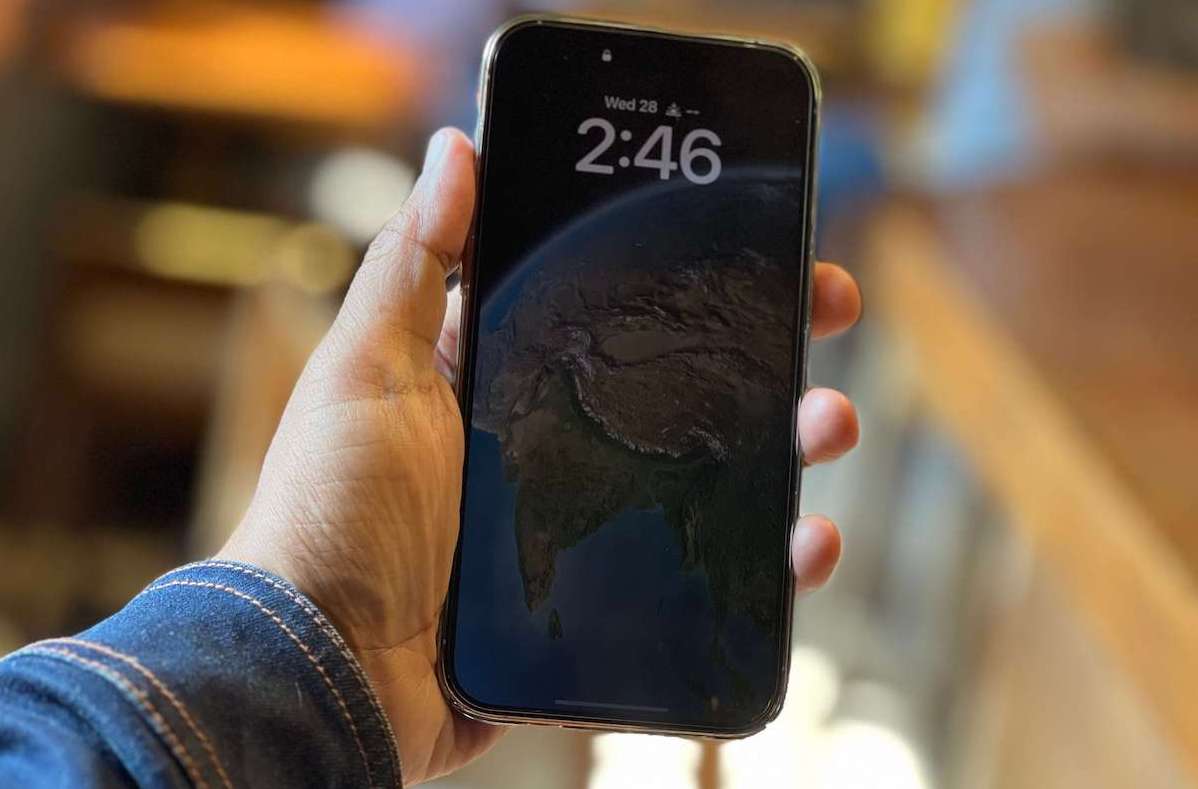
始终显示功能已经在 Android 设备上提供了很长一段时间。 顾名思义,只要手机处于开机状态,它就不会真正关闭。 与许多在关闭或不活动一段时间后完全空白的显示器不同,始终显示的显示器将不断向您显示一些信息——无论是时间还是通知。 此功能在具有 OLED 或 AMOLED 显示器的设备中尤为明显,因为这些显示器上的每个像素都可以控制,从而确保始终开启的显示器不会消耗过多的电池电量,尽管始终处于开启状态。 无论您在哪里看到除了显示时间之外完全黑暗的手机,您很有可能会看到始终显示或某些人所说的 AOD。
然而,苹果对该功能的实施引起了不同的反应。 这是因为 iPhone 14 Pro 和 Pro Max(唯一获得该功能的手机)上的 AOD 与其他品牌不同。 像往常一样,Apple 的想法不同,它不仅在漆黑的背景上显示时间和一些通知,它实际上使时间更加突出,同时使锁定屏幕变暗。 结果是一个非常不同的 AOD 和一个分裂的意见。 有些人喜欢它,但许多人觉得它会分散注意力,实际上更像是正常锁定屏幕的稍微变暗的版本,而不是典型的 AOD 屏幕,上面只有时间和奇怪的通知。
目录
如何修复 iPhone 14 Pro 始终显示
好消息是,通过一些调整,您可以在 iPhone 14 Pro 或 iPhone 14 Pro Max 上获得“正常”的 AOD 显示。 这是你需要做的:
第 1 步:转到设置,获得一些焦点
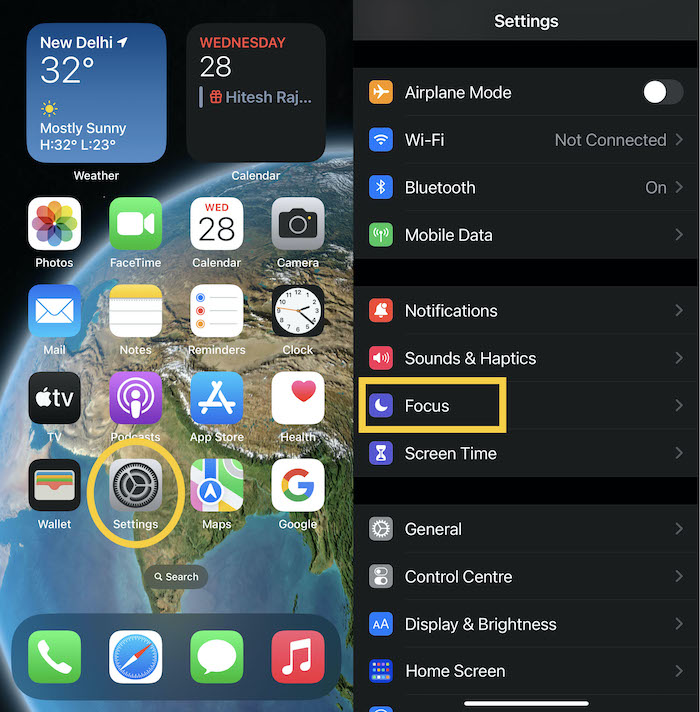
与许多“如何”的旅程一样,这也是从 iPhone 上的“设置”开始的。 转到Settings ,然后选择Focus 。
第 2 步:获取一些分析
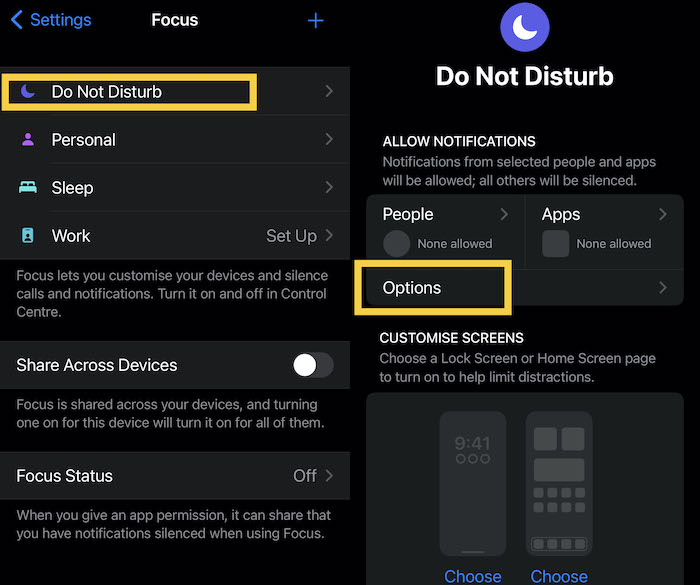
进入焦点后,您将看到不同的配置文件,例如“请勿打扰”、“睡眠”、“个人”和“工作”。 选择你想要的任何人。 我们选择了请勿打扰,因为它是最受欢迎的。 在那里,选择选项。
第 3 步:让有黑暗......或者好吧,反正昏暗
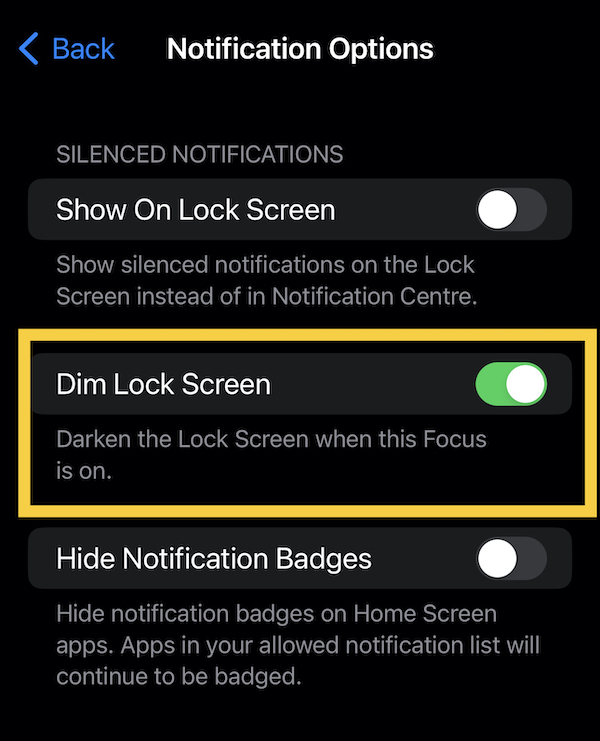
您现在将位于通知选项部分。 第二个选项Dim Lock Screen可以解决您的 AOD 蓝调或黑调,无论您选择如何称呼它们。 选择此选项,只要您选择的 Focus 配置文件处于活动状态,只要显示屏有一段时间不活动,您的 iPhone 14 Pro (Max) 就会切换到更传统的黑白外观!
当然,这不是一个完美的解决方案。 它还会导致锁定屏幕略微变暗,并且仅在您选择的焦点配置文件处于活动状态时才处于活动状态。 但截至目前,它有效。
只需将锁屏设为黑色即可
是的,这有一定程度的愚蠢,但你知道吗? 它只是工作,是我们处理这个问题的最简单方法。 只需将 iPhone 上的锁屏设置为黑色,即使它变暗,它也会保持原样! 这就是你的做法:

步骤 1:忘记设置,只需按锁定屏幕并按
无需弄乱设置(如果您愿意,可以,但我们喜欢简单)。 转到 iPhone 上的锁定屏幕并按下它。
第 2 步:定制并保持积极
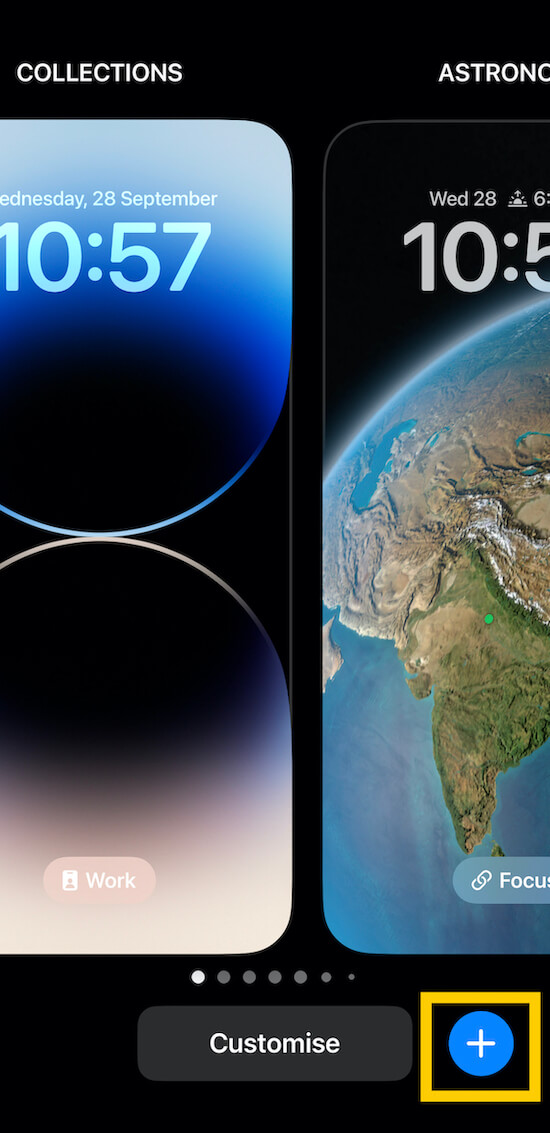
长按锁定屏幕将显示许多默认可用的壁纸和锁定屏幕选项,以及您可能使用过的一些选项。 不要担心他们。 显示屏底部将有一个名为“自定义”的选项,旁边有一个+号。 保持积极态度并点击+号。
第 3 步:添加新壁纸,并获得多彩
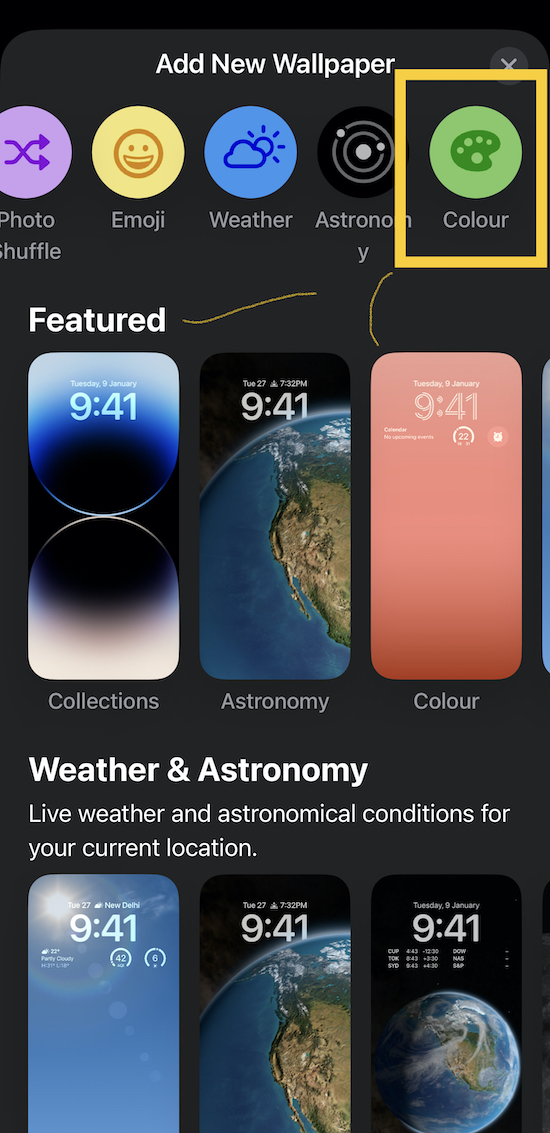
您现在会发现自己位于“添加新壁纸”区域。 滚动浏览最顶部的选项并选择颜色。
第 4 步:选择……黑暗!
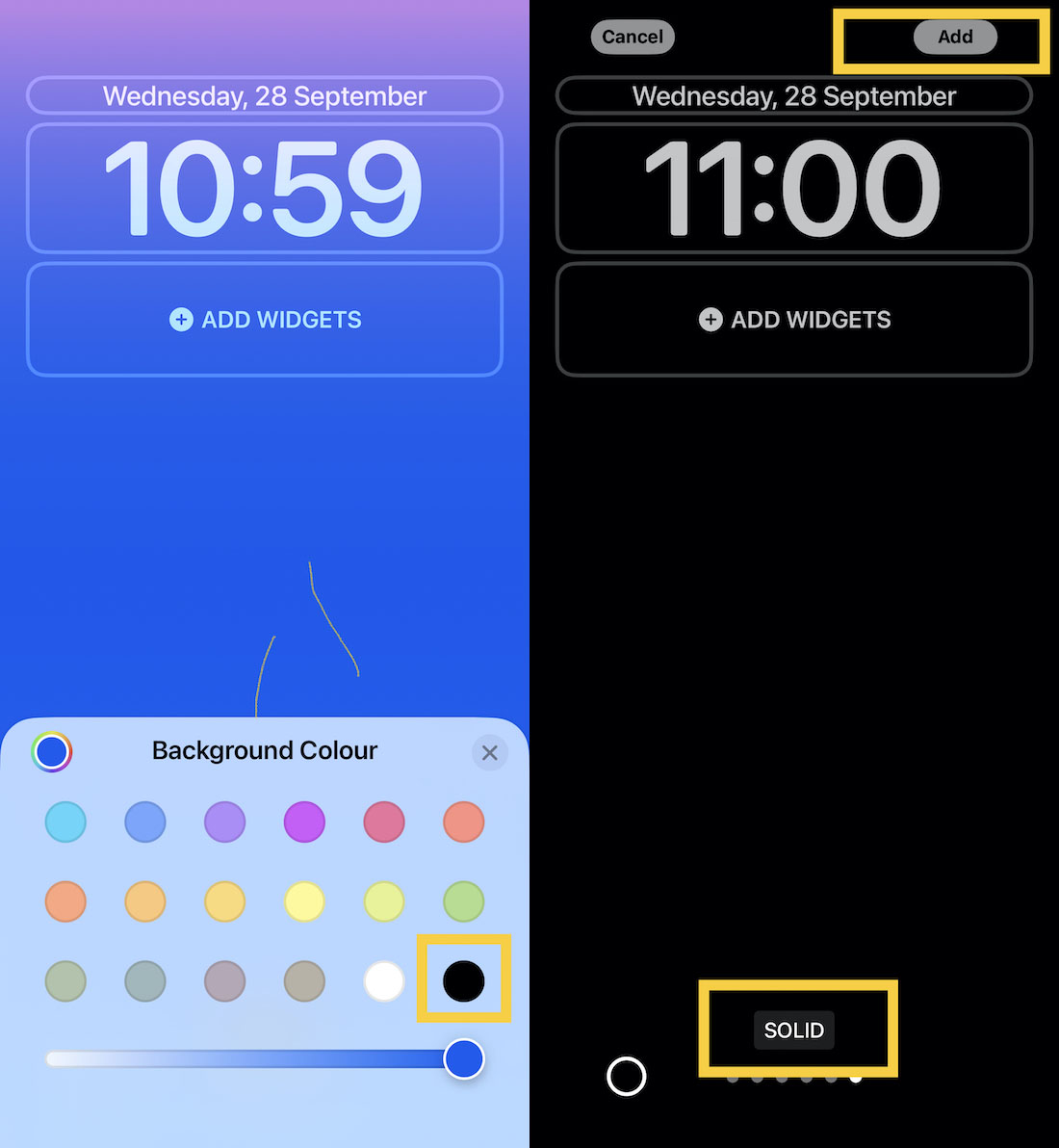
您现在将在显示屏的下部看到一个调色板。 像亨利福特一样,选择任何颜色……只要它是黑色的。 它将是最后一行最右边的点。 当你选择它时,你会看到一个滚动条,指示你想要的黑暗程度。 将其一直拉到最右侧以获取大多数黑暗。 您现在将来到一个显示不同级别黑色的屏幕。 选择固体。 然后点击添加。
第 5 步:黑暗降临 AOD
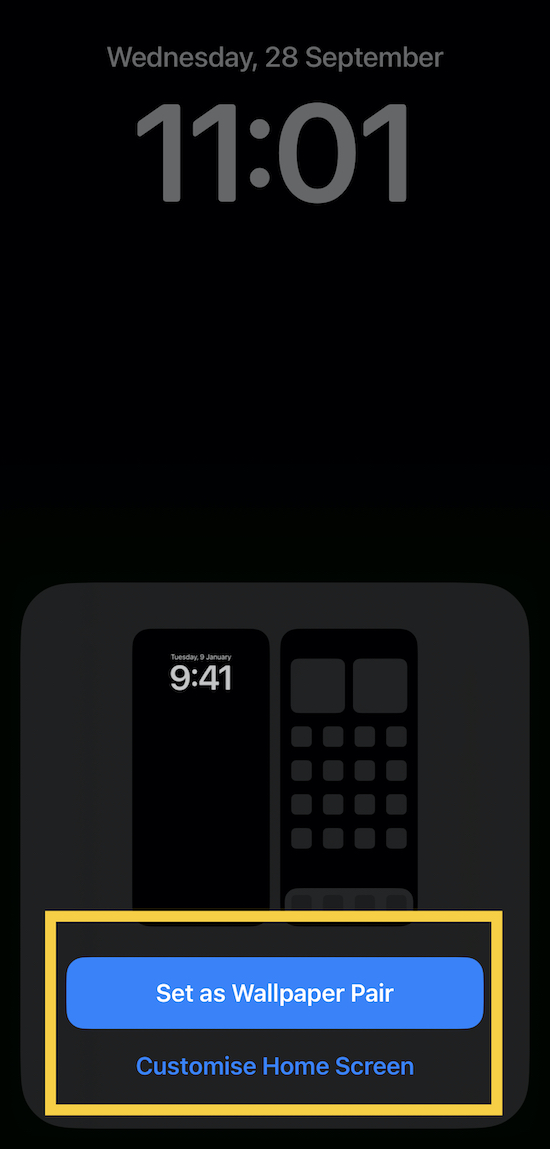
您将有机会将这种深色阴影用作主屏幕和锁定屏幕。 如果您是这样一个黑暗面的粉丝,请选择设置为壁纸对。 但是,如果您希望 iPhone 上的主屏幕墙纸具有更多颜色,请选择“自定义主屏幕”并根据自己的喜好进行调整,然后轻点“完成” 。 在任何一种情况下,您都会有一个黑色的 AOD,上面只有白色的时间。
您为这一举动付出的代价是失去了更独特的锁定屏幕,但随之而来的是巨大的黑暗……妥协!
Begone, AOD:如何完全关闭 AOD
如果您发现 iPhone 14 Pro 和 iPhone 14 Pro Max 上的 AOD 在正常状态下过于分散注意力,并且没有心情调整焦点或调整锁定屏幕,那么完全关闭该功能可能会更简单。 再一次,这个过程很简单:
第 1 步:获取设置,前往(显示和亮度)
几乎总是从Settings开始。 但这一次,请前往Display and Brightness 。
第 2 步:永远在线与否是个问题
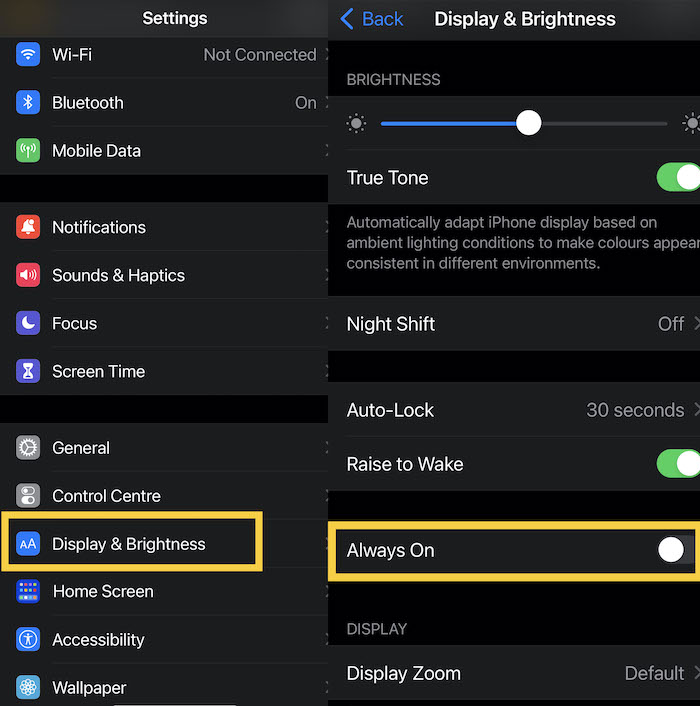
在“显示和亮度”部分,只需向下滚动,直到您看到“始终开启”选项。 把它关掉。 而已。
这就是您目前可以解决 iPhone 14 Pro 和 Pro Max 上的 AOD 问题的方法。 我们非常希望 Apple 在未来几天通过软件更新让这一切变得更容易——也许只是默认让它变成黑白!
